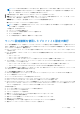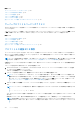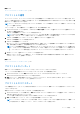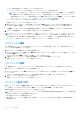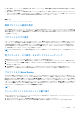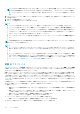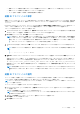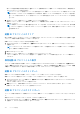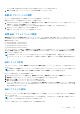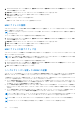Users Guide
Table Of Contents
- PowerEdge M1000e 向け Dell Chassis Management Controller バージョン 6.10 ユーザーズ ガイド
- 概要
- CMC のインストールと設定
- CMC へのログイン
- ファームウェアのアップデート
- CMC ファームウェアのダウンロード
- 署名済みの CMC ファームウェアイメージ
- 現在インストールされているファームウェアのバージョンの表示
- CMC ファームウェアのアップデート
- iKVM ファームウェアのアップデート
- IOM インフラストラクチャデバイスファームウェアのアップデート
- ウェブインタフェースを使用したサーバー iDRAC ファームウェアのアップデート
- RACADM を使用したサーバー iDRAC ファームウェアのアップデート
- サーバーコンポーネントファームウェアのアップデート
- CMC を使用した iDRAC ファームウェアのリカバリ
- シャーシ情報の表示とシャーシとコンポーネントの正常性状態の監視
- CMC の設定
- CMC ネットワーク LAN 設定の表示と変更
- CMC ネットワークおよびログインセキュリティ設定の実行
- CMC の仮想 LAN タグプロパティ
- 連邦情報処理標準(FIPS)
- サービスの設定
- CMC 拡張ストレージカードの設定
- シャーシグループのセットアップ
- 証明書の取得
- シャーシ構成プロファイル
- シャーシ設定プロファイルを使用した RACADM での複数の CMC の設定
- 構成ファイルを使用した RACADM での複数の CMC の設定
- CMC セッションの表示と終了
- ファンの拡張冷却モードの設定
- サーバーの設定
- スロット名の設定
- iDRAC ネットワークの設定
- iDRAC VLAN タグの設定
- 最初の起動デバイスの設定
- サーバーでの FlexAddress の設定
- リモートファイル共有の設定
- サーバー設定複製を使用したプロファイル設定の実行
- サーバープロファイルページへのアクセス
- プロファイルの追加または保存
- プロファイルの適用
- プロファイルのインポート
- プロファイルのエクスポート
- プロファイルの編集
- プロファイルの削除
- プロファイル設定の表示
- 保存プロファイル設定の表示
- プロファイルログの表示
- 完了ステータス、ログ表示、およびトラブルシューティング
- プロファイルの Quick Deploy
- サーバープロファイルのスロットへの割り当て
- 起動 ID プロファイル
- 起動 ID プロファイルの保存
- 起動 ID プロファイルの適用
- 起動 ID プロファイルのクリア
- 保存起動 ID プロファイルの表示
- 起動 ID プロファイルのインポート
- 起動 ID プロファイルのエクスポート
- 起動 ID プロファイルの削除
- 仮想 MAC アドレスプールの管理
- MAC プールの作成
- MAC アドレスの追加
- MAC アドレスの削除
- MAC アドレスの非アクティブ化
- シングルサインオンを使った iDRAC の起動
- CMC ウェブインタフェースからのリモートコンソールの起動
- アラートを送信するための CMC の設定
- ユーザーアカウントと権限の設定
- ユーザーのタイプ
- ルートユーザー管理者アカウント設定の変更
- ローカルユーザーの設定
- Active Directory ユーザーの設定
- サポートされている Active Directory の認証機構
- 標準スキーマ Active Directory の概要
- 標準スキーマ Active Directory の設定
- 拡張スキーマ Active Directory の概要
- 拡張スキーマ Active Directory の設定
- 汎用 LDAP ユーザーの設定
- シングルサインオンまたはスマートカードログイン用 CMC の設定
- CMC にコマンドラインコンソールの使用を設定する方法
- FlexAdress および FlexAddress Plus カードの使用
- FlexAddress について
- FlexAddress Plus について
- FlexAddress および FlexAddress Plus の比較
- FlexAddress のアクティブ化
- FlexAddress Plus のアクティブ化
- FlexAddress 有効化の検証
- FlexAddress の非アクティブ化
- FlexAddress の設定
- WWN/MAC アドレスの情報の表示
- ウェブインタフェースを使用した基本 WWN/MAC アドレス情報の表示
- ウェブインタフェースを使用した詳細 WWN/MAC アドレス情報の表示
- RACADM を使用した WWN/MAC アドレス情報の表示
- ワールドワイド名またはメディアアクセスコントロール ID の表示
- コマンドメッセージ
- FlexAddress DELL ソフトウェア製品ライセンス契約
- 入出力ファブリックの管理
- ファブリック管理の概要
- 無効な構成
- 初回電源投入シナリオ
- IOM 正常性の監視
- ウェブインタフェースを使用した入出力モジュールのアップリンクおよびダウンリンク状態の表示
- ウェブインタフェースを使用した入出力モジュール FCoE セッション情報の表示
- Dell PowerEdge M 入出力アグリゲータのスタッキング情報の表示
- IOM 用ネットワークの設定
- 工場出荷時のデフォルト設定への IMO のリセット
- CMC ウェブインタフェースを使用した IOM ソフトウェアのアップデート
- IOA GUI
- 入出力アグリゲータモジュール
- IOM 用 VLAN の管理
- IOM の電源制御操作の管理
- IOM のための LED 点滅の有効化または無効化
- iKVM の設定と使用
- 電力の管理と監視
- トラブルシューティングとリカバリ
- LCD パネルインタフェースの使用
- よくあるお問い合わせ
- 使用事例シナリオ
メモ: QuickDeploy 処置を実行できるのは、iDRAC の導入 ページで サーバー挿入時の処置 オプションが サーバープロファイ
ル または Quick Deploy とサーバープロファイル に設定されている場合のみです。これらのオプションのひとつを選択す
ることにより、新しいサーバーがシャーシに挿入された時に、割り当てられたサーバープロファイルを適用することができ
ます。
2. ドロップダウンメニューから、必要なスロットに割り当てるプロファイルを選択します。複数のスロットに適用するプロファイ
ルを選択できます。
3. プロファイルの割り当て をクリックします。
プロファイルが選択されたスロットに割り当てられます。
メモ:
● プロファイルが割り当てられていないスロットは、選択ボックスに表示される「プロファイル未選択」で示されます。
● プロファイルの割り当てを 1 つ、または複数のスロットから削除するには、スロットを選択して 割り当ての削除 をクリッ
クします。1 つ、または複数のスロットからプロファイルを削除すると、Quick Deploy プロファイル 機能が有効化されて
いる時にスロットに挿入されたサーバーすべてのプロファイル内の設定が削除されることを警告するメッセージが表示さ
れます。プロファイルの割り当てを削除するには、OK をクリックします。
● スロットからすべてのプロファイル割り当てを削除するには、ドロップダウンメニューで プロファイル未選択 を選択しま
す。
メモ: Quick Deploy プロファイル 機能を使用してプロファイルがサーバーに導入されるときは、アプリケーションの進捗と結
果がプロファイルログに維持されます。
メモ:
● サーバーがスロットに挿入されているときにアクセスできないネットワーク共有上に割り当てられたプロファイルがある
場合は、割り当てられたプロファイルがスロット <X> に対して使用可能ではないというメッセージが LCD に表示されま
す。
● ネットワーク共有がマウントされており、アクセス可能な場合に限り、ネットワーク共有 オプションが有効化され、保存
プロファイル に詳細が表示されます。ネットワーク共有が接続されていない場合、シャーシにはネットワーク共有を設定し
ます。ネットワーク共有を設定するには、保存プロファイル セクションの 編集 をクリックします。詳細については、「CMC
ウェブインタフェースを使用したネットワーク共有の設定」を参照してください。
起動 ID プロファイル
CMC ウェブインタフェースの 起動 ID プロファイル ページにアクセスするには、システムツリーで、シャーシ概要 > サーバー概要
に移動します。セットアップ > プロファイル をクリックします。サーバープロファイル ページが表示されます。サーバープロフ
ァイル のページで、起動 ID プロファイル をクリックします。
起動 ID プロファイルには、サーバーを SAN ターゲットデバイスから起動するのに必要な NIC または FC の設定および固有の仮想
MAC と WWN が含まれています。これらは CIFS または NFS 共有を通じて複数のシャーシにわたって利用可能であるため、シャー
シ内の故障しているサーバーから迅速にリモートで ID を同じシャーシまたは別のシャーシにある予備のサーバーに移動させること
ができます。これにより、故障しているサーバーのオペレーティングシステムとアプリケーションで起動することができるようにな
っています。この機能の主な利点は、すべてのシャーシにわたって共有されている固有の仮想 MAC アドレスプールを使用できるこ
とにあります。
この機能によって、サーバーが機能停止した場合に、物理的に介入することなく、オンラインでサーバーの操作を管理できるように
なります。起動 ID プロファイル機能を使って、次のタスクを実行することができます。
● 初期セットアップ
○ 仮想 MAC アドレスの範囲を作成します。MAC アドレスを作成するには、シャーシ設定管理者およびサーバー管理者権限が
必要です。
○ 起動 ID プロファイルテンプレートを保存し、各サーバーで使用される SAN 起動パラメータを編集し、含めることでネットワ
ーク共有上の起動 ID プロファイルをカスタマイズすることができます。
○ 起動 ID プロファイルを適用する前に、初期設定を使用するサーバーを準備します。
○ 各サーバーに起動 ID プロファイルを適用し、それらを SAN から起動します。
● クイックリカバリ用のスペアスタンバイサーバー(1 つ、または複数)を設定します。
○ 起動 ID プロファイルを適用する前に、初期設定を使用するスタンバイサーバーを準備する。
● 次のタスクを実行することで、故障したサーバーの作業負荷を新しいサーバーで使用します。
116 サーバーの設定